多くの素晴らしいオプションを提供する無料アプリがたくさんあります。 ただし、Proバージョンを数日間使用できるアプリに出くわすことがあり、そのアプリを愛さざるを得ないことがあります。 アプリのフルバージョンには満足していますが、遅かれ早かれ、その無料試用期間は終了します。
あなたはプロバージョンの購入を終了しますが、しばらくすると、さまざまな理由で、 サブスクリプションをキャンセルする 永久に。 またはそう思った。 状況が変わり、お気に入りのアプリのProバージョンを再購読できるようになりました。 アプリへのフルアクセスを再度取得するための手順は次のとおりです。
アプリを再購読する方法– Google Play

アプリを再購読するには、Google Playを開き、プロフィール写真をタップします。 [支払いとサブスクリプション]オプションをタップしてから、[サブスクリプション]をタップします。 ここには、これまでに登録したすべてのアプリの長いリストと、次の支払い期日が表示されます。
GooglePlayサブスクリプションについて知っておくべきこと
アプリが価格変更を発表した場合は、それも表示されます。 Google Playのサブスクリプションが見つからない場合は、間違ったアカウントにログインしている可能性があります。 プロフィール写真をタップして、正しいアカウントを選択してください。
探しているアプリがリストにありませんか? アプリをアンインストールするだけの場合でも、サブスクリプションはキャンセルされません。 アプリのサブスクリプションをキャンセルするには、従う必要のある特定の手順があります。
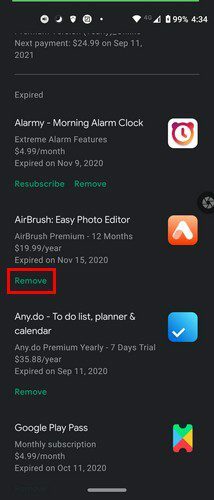
サブスクリプションでは、サブスクリプションがすでに終了しているアプリも表示されます。 アプリをリストに表示したくない場合は、をタップするだけです。 削除する オプション。 アクションが間違いではないことを確認するための確認メッセージが表示されます。 確認すると、アプリは期限切れリストから削除されます。
また、特定の日付より前にサブスクリプションをキャンセルするのを忘れて、料金が請求された場合は、いつでも払い戻しを求めることができます。 連絡できるメールがある場合は、そのメールを探して依頼してください。 しかし、払い戻しを受けるのは別の話ですが、払い戻しを希望するかどうかは彼ら次第です。
Google Playサブスクリプションを表示および変更する方法–デスクトップ
コンピューター上でサブスクリプションを表示、キャンセル、または変更するには、をクリックして開始できます。 私のサブスクリプション 左側のオプション。
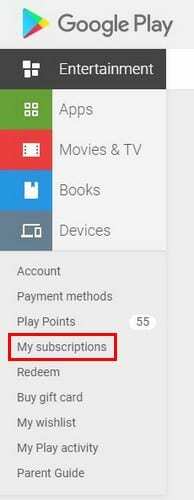
次のページでは、サブスクライブしているすべてのアプリとそれらを管理するためのオプションが表示されます。 以前にキャンセルした場合は、[再購読]ボタンも表示されます。
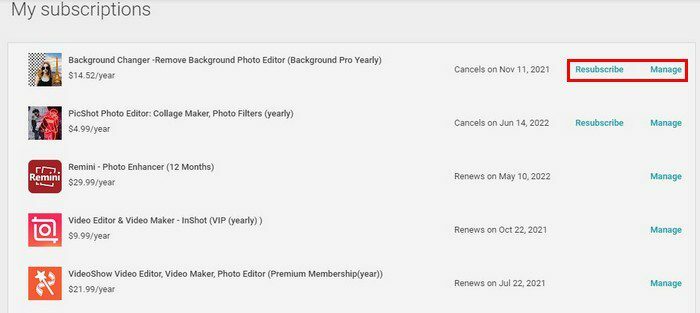
[管理]オプションをクリックすると、サブスクリプションの更新頻度、プライマリ支払い方法などを確認できます。また、バックアップ支払い方法を追加することもできます。 Google Playの残高にお金を追加するのを忘れた場合に備えて、サブスクリプションは引き続き支払われます。 アクティブなサブスクリプションでは、サブスクリプションをキャンセルするオプションも表示されます。
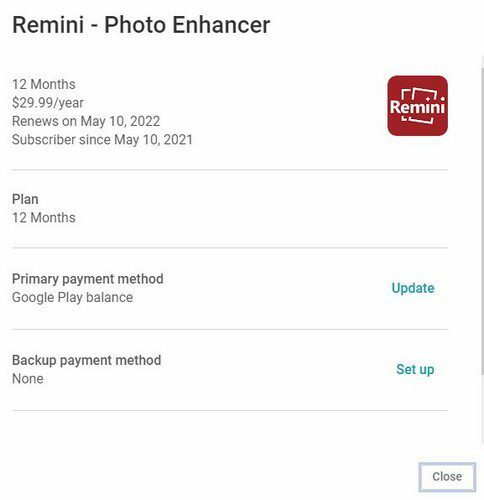
結論
サブスクリプションに関しては、すべてを管理することをお勧めします。 一部のアプリは、サブスクリプションが更新される数日前に支払いが必要であることを通知します。 それから、行動を起こす必要があるときです。 サブスクリプションの期限がわかれば、更新料が請求されても驚くことはありません。 たくさんのサブスクリプションを処理する必要がありますか? 以下のコメントであなたの考えを共有してください、そしてソーシャルメディアで他の人と記事を共有することを忘れないでください。